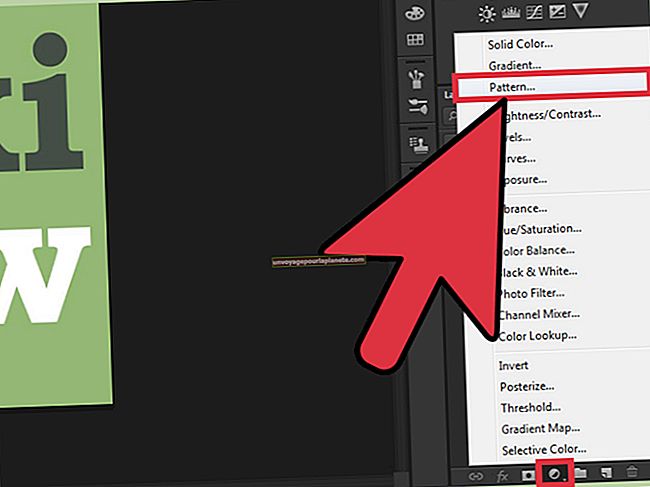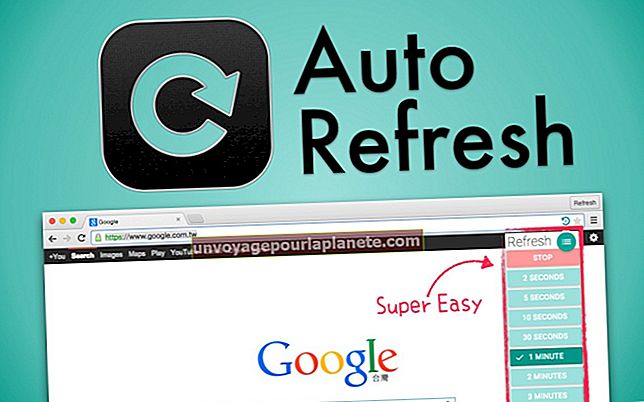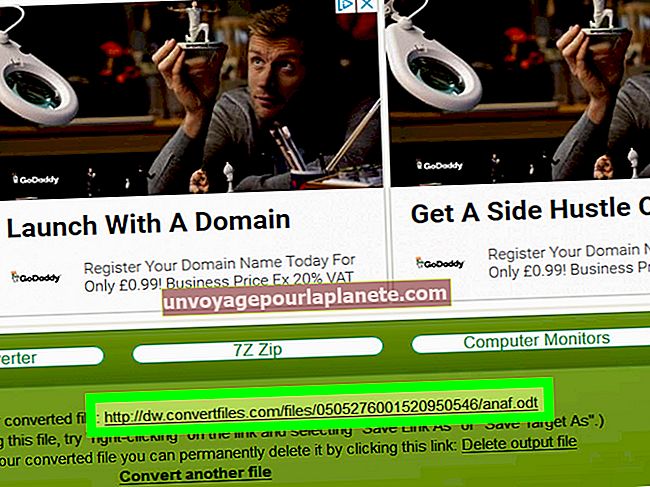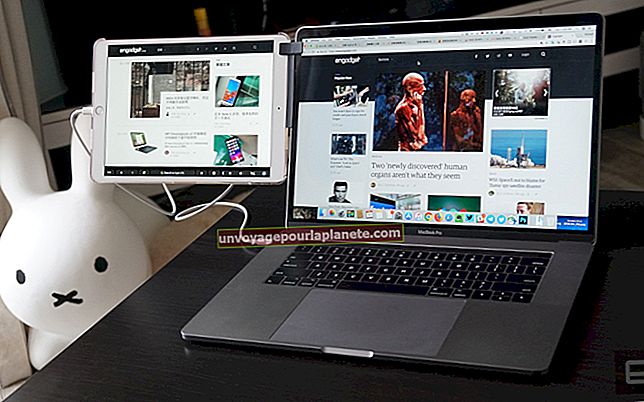Como digitalizar documentos e salvar no Word
A digitalização de um de seus documentos comerciais geralmente faz com que ele seja salvo como um arquivo de imagem. Embora isso permita que você salve um arquivo digitalizado para visualização posterior, não permite que você realmente edite esse documento em seu computador. Para editar o texto do documento ou copiar parte desse texto para uso em outros documentos, você precisa digitalizá-lo e salvá-lo no Word. O OneNote da Microsoft, um programa que vem com o pacote Office, permite que você extraia o texto do documento e salve-o no Word.
1
Inicie o Microsoft OneNote 2010 e digitalize o documento usando o scanner conectado ao seu computador.
2
Clique na guia "Inserir" para alternar para a visualização Inserir e, em seguida, clique em "Impressão do Scanner" no grupo Arquivos próximo ao topo da janela para visualizar o documento digitalizado no OneNote.
3
Clique com o botão direito do mouse no documento digitalizado e escolha "Copiar texto da imagem" no menu de contexto.
4
Inicie o Microsoft Office Word 2010. Um novo documento é criado por padrão.
5
Clique com o botão direito dentro do documento em branco. Escolha a opção "Manter formatação de origem" na seção Opções de colagem do menu de contexto para inserir o conteúdo do documento digitalizado no documento do Word.
6
Pressione "Ctrl-S" para abrir a janela "Salvar como", digite um nome para o documento na caixa Nome do arquivo, selecione a pasta onde deseja armazená-lo e clique no botão "Salvar" para salvar o documento.